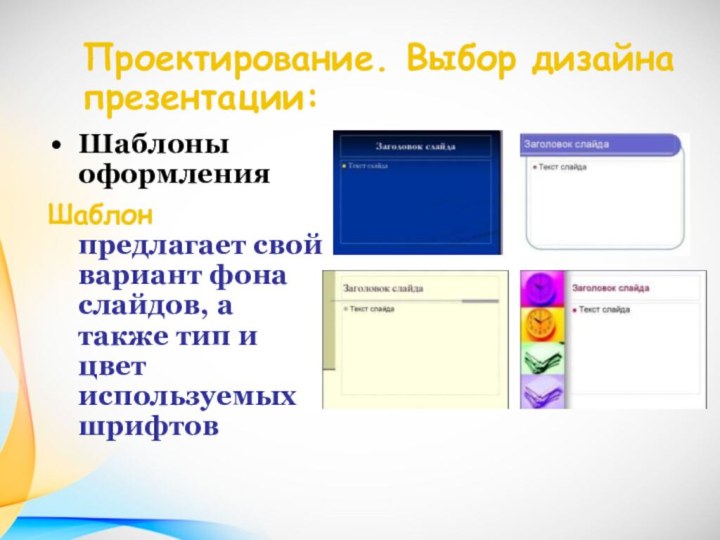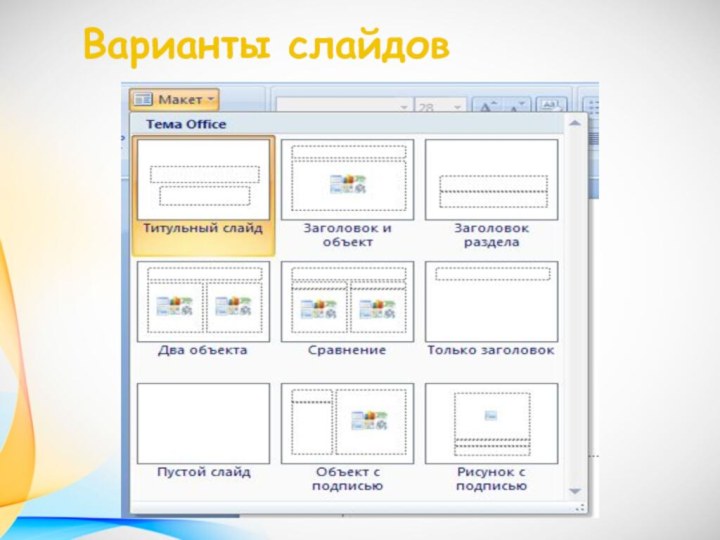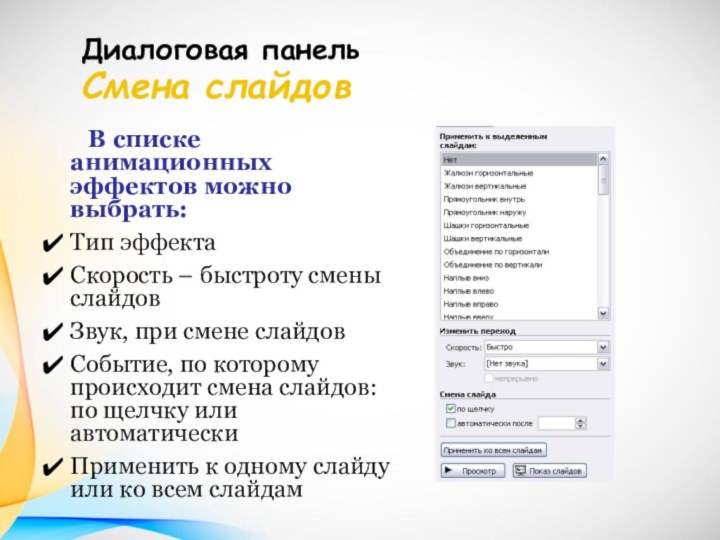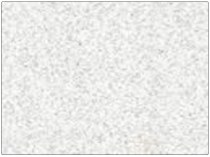аппаратных и программных средств, позволяющих пользователю работать в интерактивном
режиме с разнородными данными (графикой, текстом, звуком, видео). Термин «мультимедиа» –с английского слова multimedia, что можно перевести как «многие среды» (от multi– много и media– среда).Интерактивность – это способность пользователя влиять на работу информационной системы
Мультимедийный документ – документ, в котором кроме традиционных данных могут содержаться звуковые, музыкальные объекты, мультипликация и видео
Мультимедийное программное обеспечение – программный пакет, в состав которого входят мультимедийные данные и программы для их воспроизведения.
Компьютерные презентации - представляют собой последовательность слайдов, содержащих мультимедийные объекты.
Интерактивная презентация - презентация, в которой пользователь управляет порядком появления слайдов